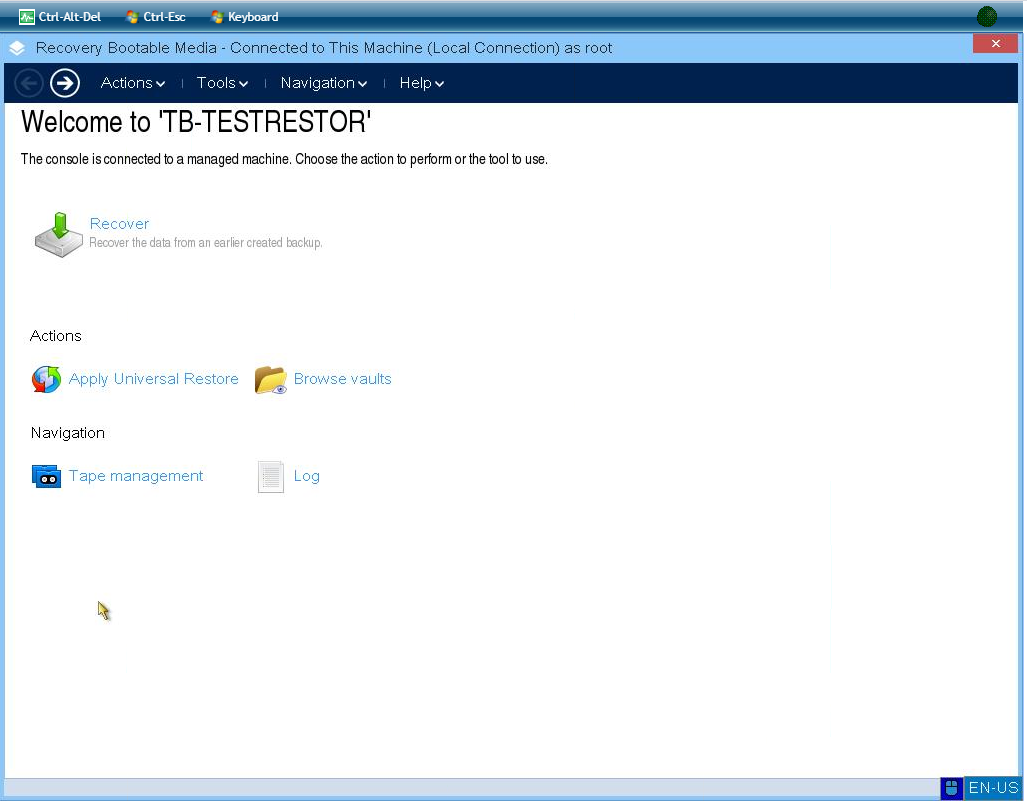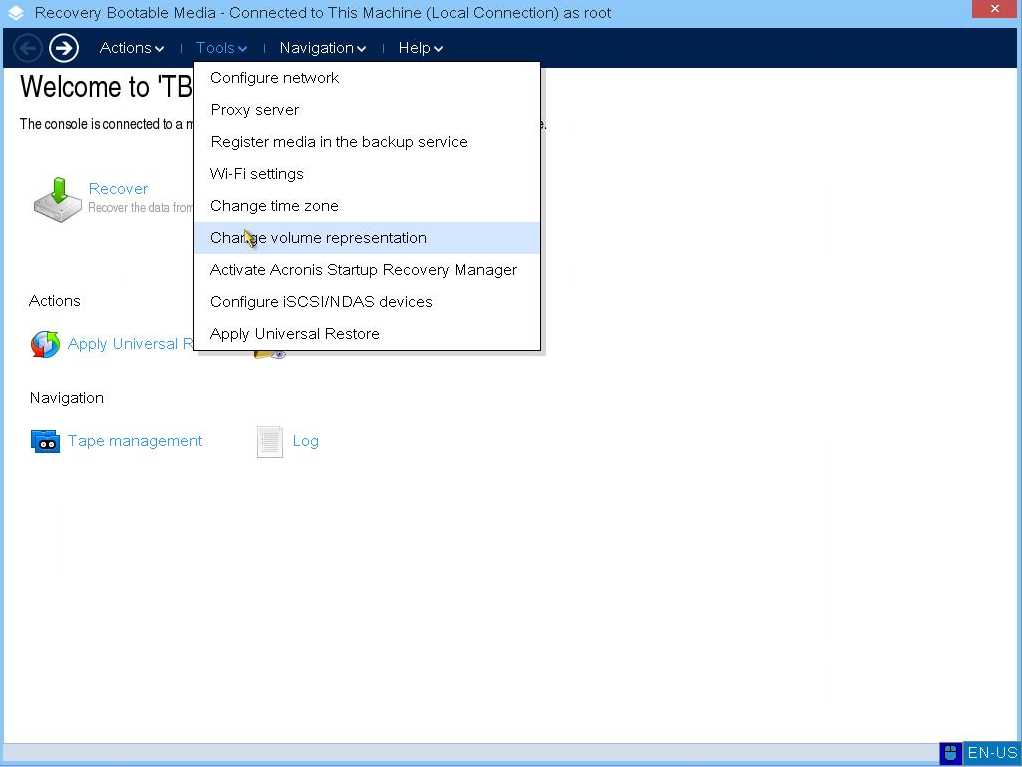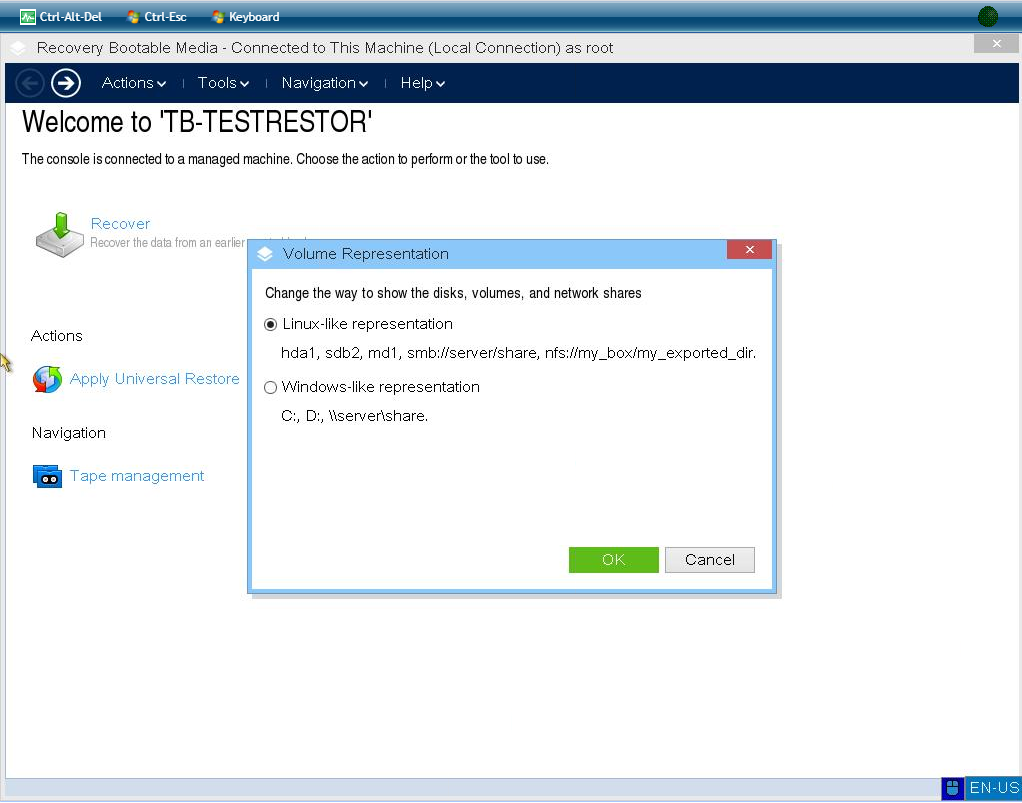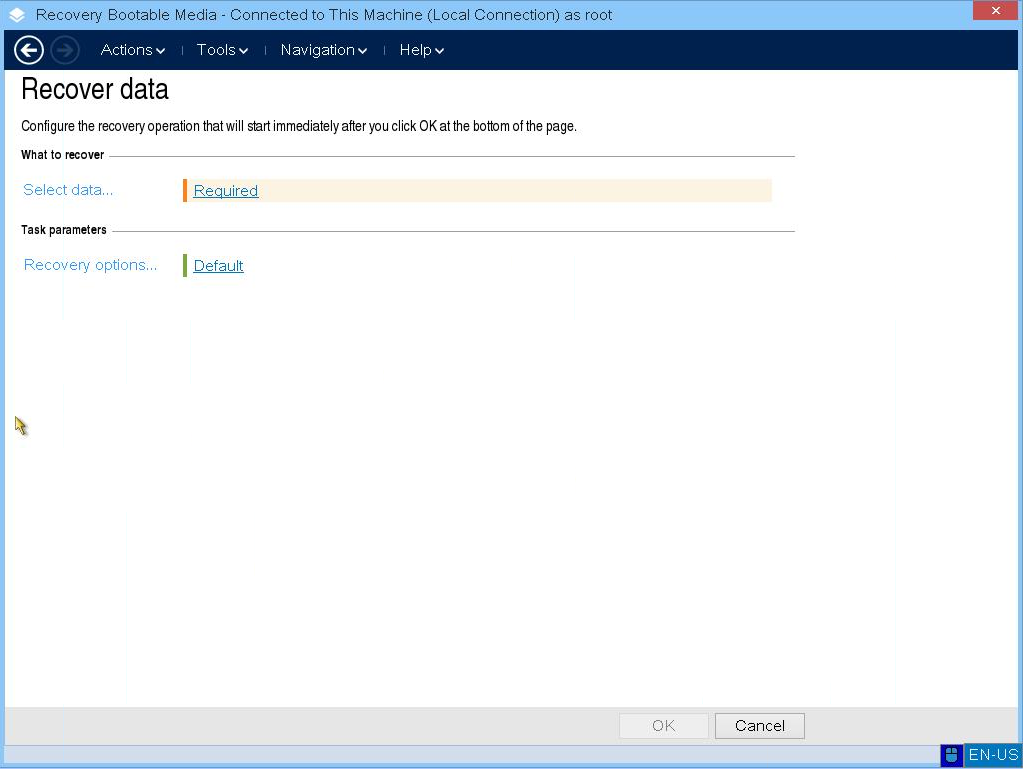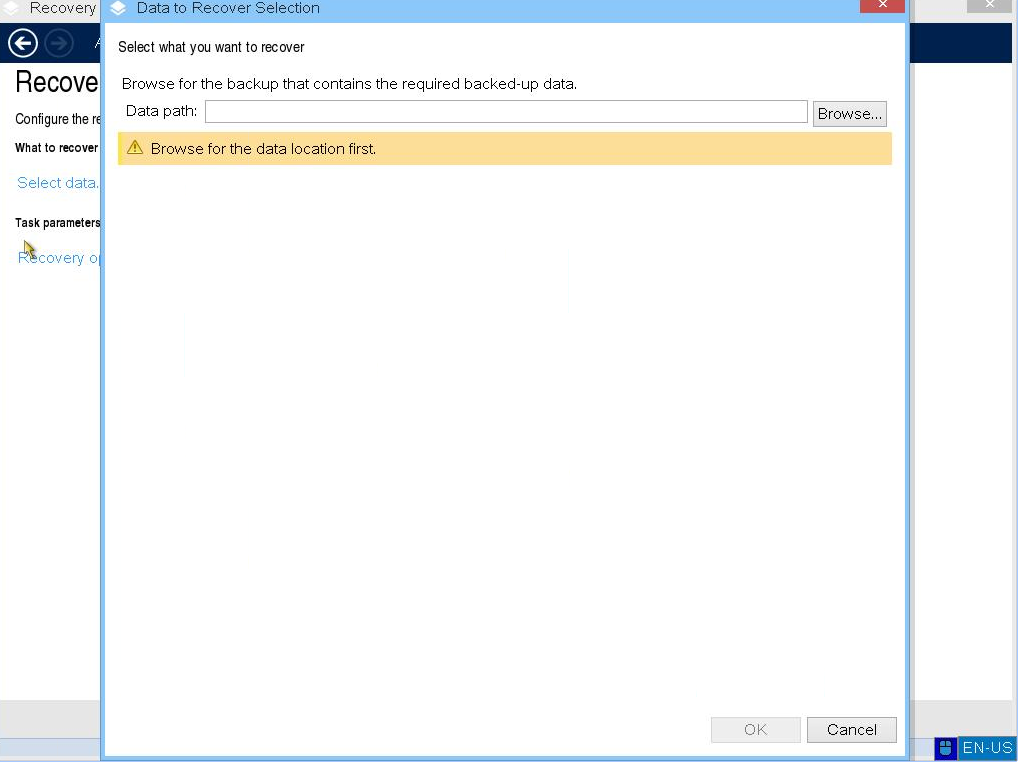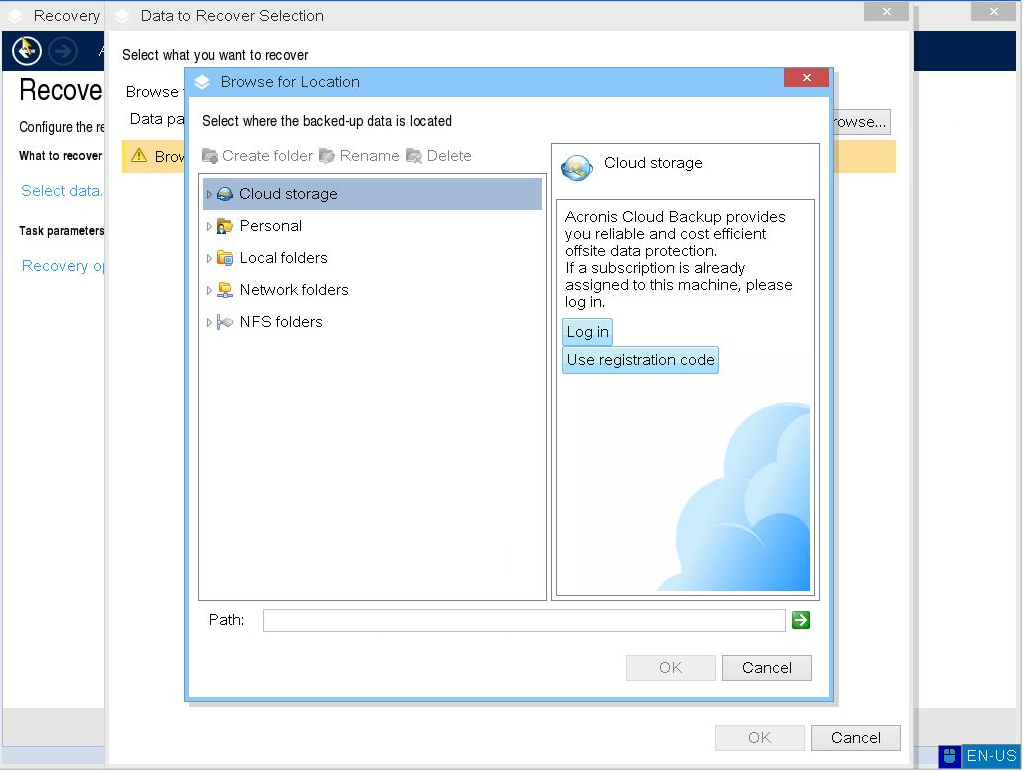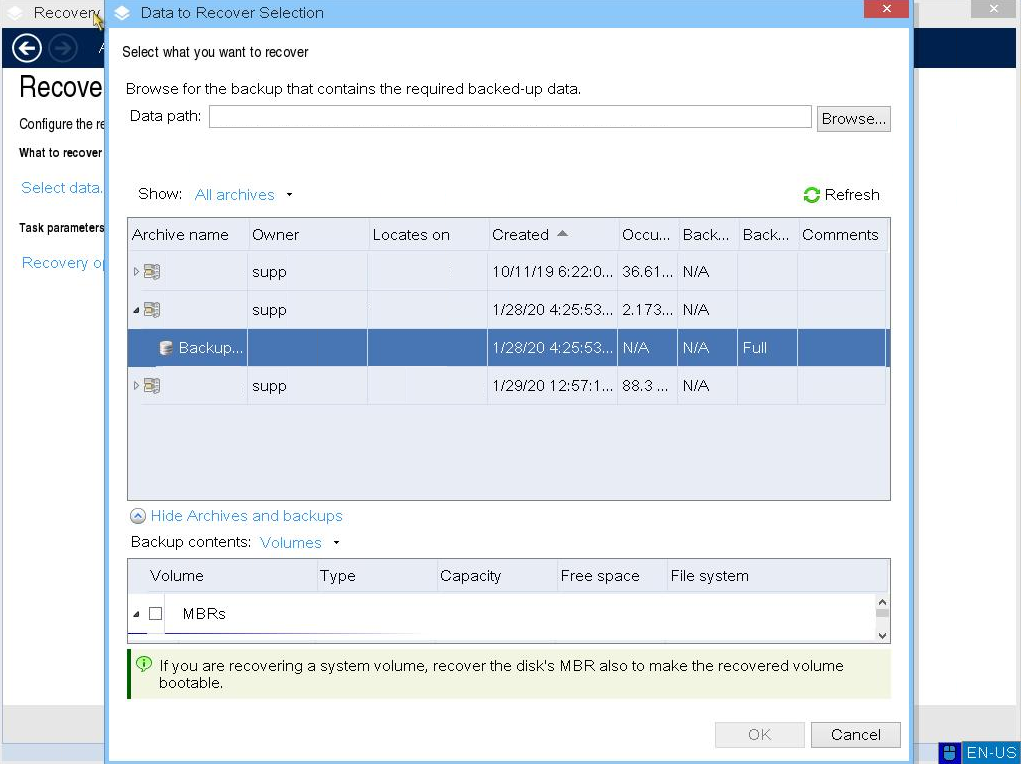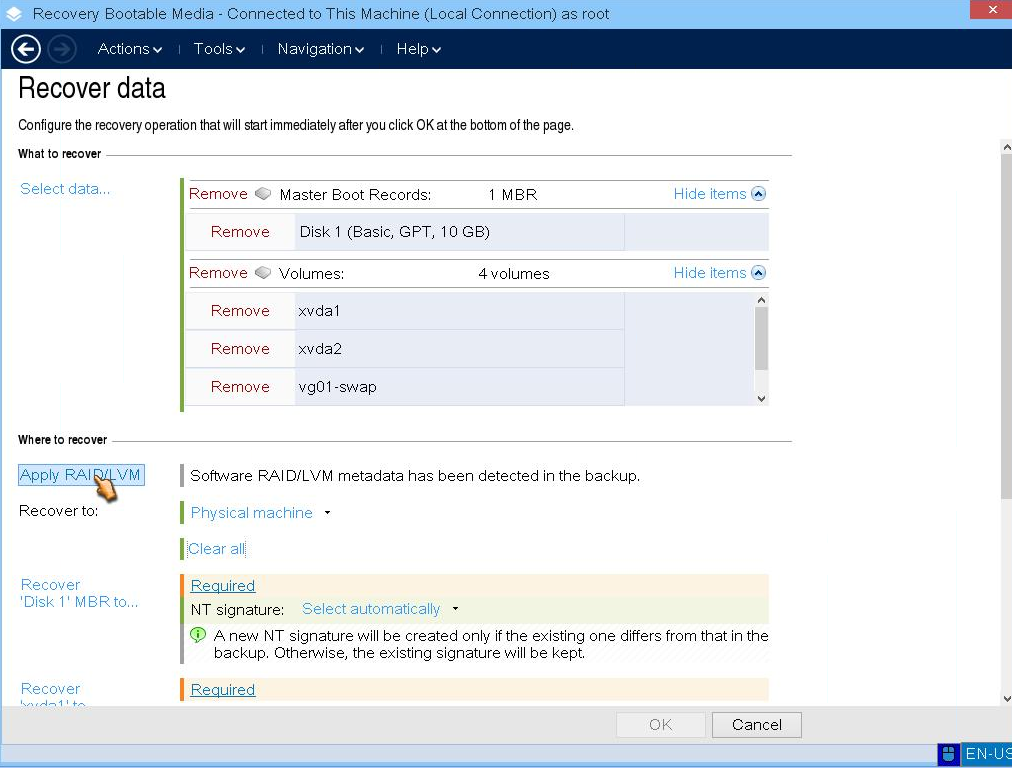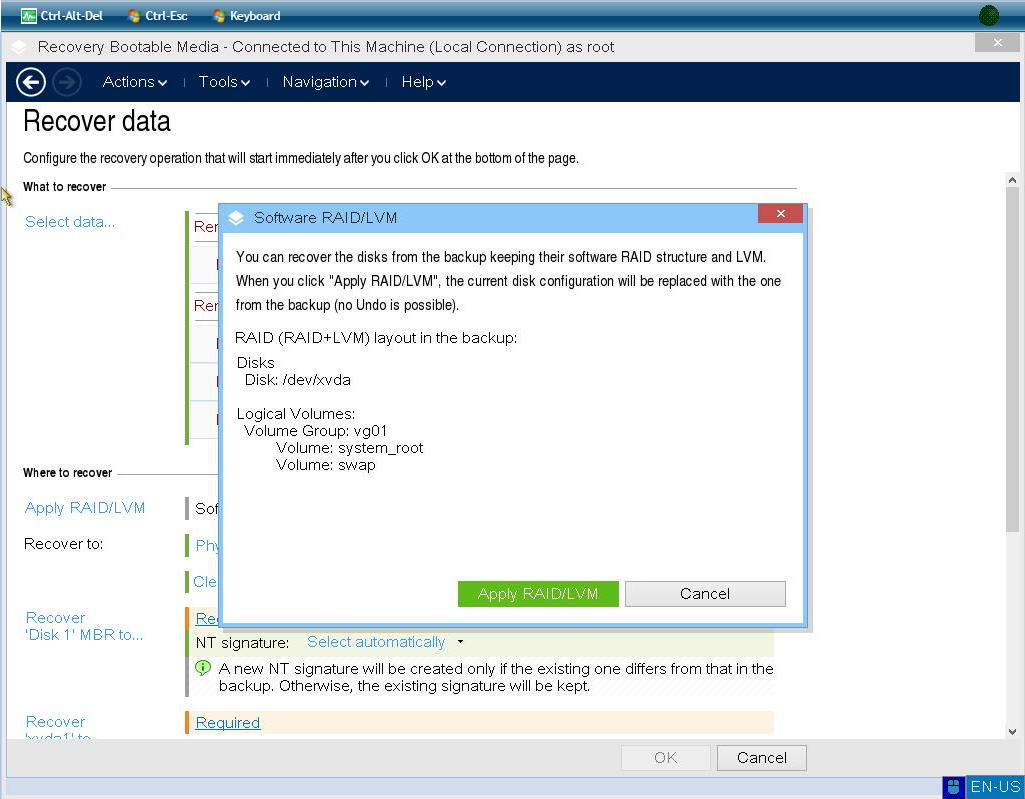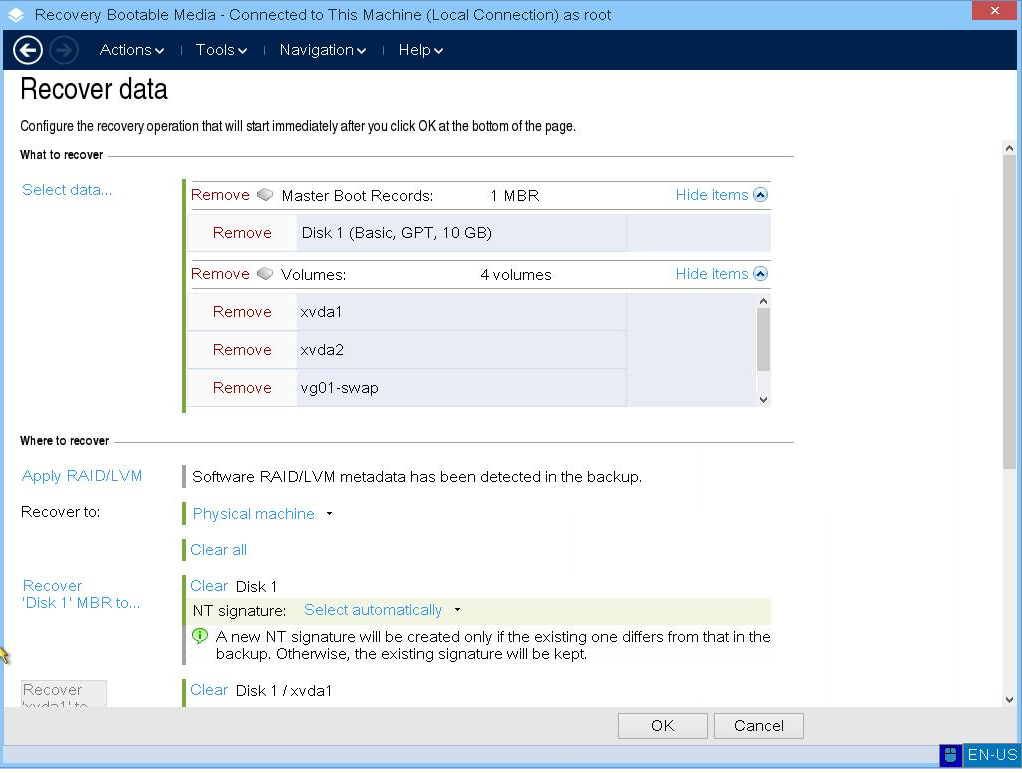Différences entre versions de « Restauration Acronis avec des partitions Linux Raid / LVM »
| Ligne 1 : | Ligne 1 : | ||
==Introduction :== | ==Introduction :== | ||
| − | Cet article va | + | Cet article va vous expliquer comment restaurer des volumes et rétablir le système. |
==Pré-requis== | ==Pré-requis== | ||
Cette manipulation ne demande qu'un seul pré-requis qui est celui de : | Cette manipulation ne demande qu'un seul pré-requis qui est celui de : | ||
| − | * Disposer d'un | + | * Disposer d'un Backup |
| − | * Démarrer votre serveur sur l'ISO Acronis | + | * Démarrer votre serveur sur l'ISO Acronis. Pour cela vous pouvez suivre l'article : [[R%C3%A9cup%C3%A9rer_l%27ISO_de_restauration]] |
==Début de la Manipulation== | ==Début de la Manipulation== | ||
=====Première étape===== | =====Première étape===== | ||
| − | Rendez vous sur cette page : | + | Rendez-vous sur cette page : |
| − | |||
[[Fichier:Acronis_boot_home.PNG]] | [[Fichier:Acronis_boot_home.PNG]] | ||
| − | |||
| + | Puis tout en haut de la page, cliquez sur '''"Tools"''' puis sur '''"Change Volume Representation"''' : | ||
| Ligne 24 : | Ligne 23 : | ||
=====Deuxième étape===== | =====Deuxième étape===== | ||
| − | + | Après avoir sélectionné cette partie, choisissez l'option dénommée : '''"Linux-like representation"''' : | |
[[Fichier:Acronis_boot_Linux-Like.PNG]] | [[Fichier:Acronis_boot_Linux-Like.PNG]] | ||
| − | Puis cliquez sur Recover | + | |
| + | Puis cliquez sur '''"Recover"'''. Vous arrivez sur cette page : | ||
| Ligne 35 : | Ligne 35 : | ||
=====Troisième étape===== | =====Troisième étape===== | ||
| − | Sélectionnez votre Data | + | Sélectionnez votre Data à restaurer en cliquant sur '''"Select Data"'''. Vous arrivez ici : |
[[Fichier:Acronis_boot_Select-Data.PNG]] | [[Fichier:Acronis_boot_Select-Data.PNG]] | ||
| − | + | ||
| + | Sélectionnez '''"Cloud Storage"''' et cliquez sur '''"Log In"''' pour vous connecter : | ||
[[Fichier:Acronis_boot_CloudStorage.PNG]] | [[Fichier:Acronis_boot_CloudStorage.PNG]] | ||
| + | |||
=====Quatrième étape===== | =====Quatrième étape===== | ||
| − | Une fois connecté sur le Stockage de votre Cloud | + | Une fois connecté sur le Stockage de votre Cloud, sélectionnez votre BackUp : |
| − | + | ||
[[Fichier:Acronis_boot_Select-backup.PNG]] | [[Fichier:Acronis_boot_Select-backup.PNG]] | ||
| − | + | ||
| + | Vous arrivez sur cette page : | ||
| + | |||
[[Fichier:Acronis boot Apply-RAID-LVM.png]] | [[Fichier:Acronis boot Apply-RAID-LVM.png]] | ||
| − | Cliquez | + | |
| − | + | Cliquez alors sur '''"Apply RAID/LVM"''' puis reconfirmez une autre fois en cliquant sur le Bouton Vert nommé '''"Apply RAID/LVM"''' : | |
| + | |||
[[Fichier:Acronis_boot_Apply-RAID-LVM-step2.PNG]] | [[Fichier:Acronis_boot_Apply-RAID-LVM-step2.PNG]] | ||
=====Dernière étape===== | =====Dernière étape===== | ||
| − | Une | + | Une fenêtre s'affiche. Une fois que vous aurez cliqué sur le bouton '''"OK"''' situé en bas de la page, la restauration débutera : |
[[Fichier:Acronis_boot_Start-restore.PNG]] | [[Fichier:Acronis_boot_Start-restore.PNG]] | ||
| − | |||
[[Catégorie:Acronis_Backup]] | [[Catégorie:Acronis_Backup]] | ||
Version du 29 janvier 2020 à 12:55
Introduction :
Cet article va vous expliquer comment restaurer des volumes et rétablir le système.
Pré-requis
Cette manipulation ne demande qu'un seul pré-requis qui est celui de :
- Disposer d'un Backup
- Démarrer votre serveur sur l'ISO Acronis. Pour cela vous pouvez suivre l'article : Récupérer_l'ISO_de_restauration
Début de la Manipulation
Première étape
Rendez-vous sur cette page :
Puis tout en haut de la page, cliquez sur "Tools" puis sur "Change Volume Representation" :
Deuxième étape
Après avoir sélectionné cette partie, choisissez l'option dénommée : "Linux-like representation" :
Puis cliquez sur "Recover". Vous arrivez sur cette page :
Troisième étape
Sélectionnez votre Data à restaurer en cliquant sur "Select Data". Vous arrivez ici :
Sélectionnez "Cloud Storage" et cliquez sur "Log In" pour vous connecter :
Quatrième étape
Une fois connecté sur le Stockage de votre Cloud, sélectionnez votre BackUp :
Vous arrivez sur cette page :
Cliquez alors sur "Apply RAID/LVM" puis reconfirmez une autre fois en cliquant sur le Bouton Vert nommé "Apply RAID/LVM" :
Dernière étape
Une fenêtre s'affiche. Une fois que vous aurez cliqué sur le bouton "OK" situé en bas de la page, la restauration débutera :